Phoca PDF Content Plugin
Installation
Laden Sie das Phoca PDF Content Plugin von der Phoca PDF Download-Seite herunter. Sie erhalten eine ZIP-Datei. Loggen Sie sich in Ihre Joomla! 1.5 Administrationsseite (Backend) ein und folgen Sie diesen Schritten:
Erweiterungen » Installation/Deinstallation. Sie sind nun in Erweiterungen. Sie können:
- Paketdateien hochladen - wählen Sie die Phoca PDF Content Plugin ZIP-Datei aus Ihrer Festpatte aus und klicken Sie auf Hochladen & Installieren
- Aus Verzeichnis installieren - Sie können die Phoca PDF Content Plugin ZIP-Datei in ein Verzeichnis Ihres Servers hochladen und von dort aus installieren
- Via URL installieren - Sie können auch von einer anderen URL aus installieren
Erweiterungen » Plugins » Phoca Gallery Plugin » Plugin aktivieren.
Bedienung des Phoca PDF Content Plugins
Gehen Sie zu Komponenten » Phoca PDF » Plugins wo Sie die installierten Plugins für Ihr Phoca PDF Framework sehen können. Klicken Sie auf das Phoca PDF Content Plugin. Nun können Sie die Einstellungen für Ihre PDF Dokumente, die aus Ihren Joomla! Artikeln generiert werden, vornehmen.
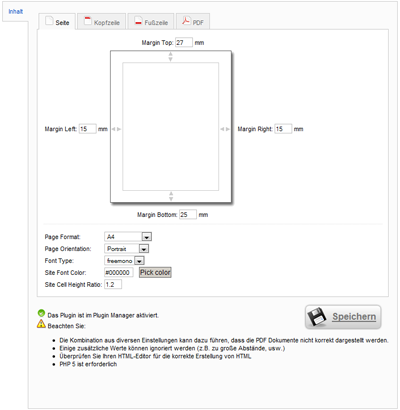
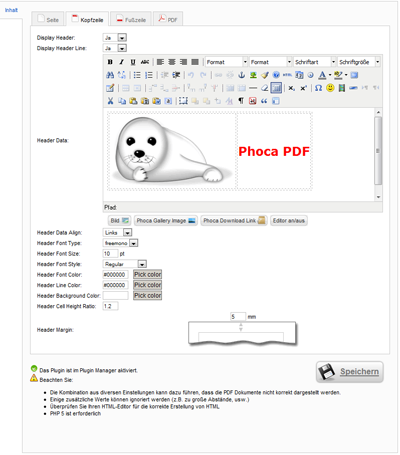
Kopfzeilen- (Header) und Fußzeilen- (Footer) Informationen
Falls Sie eine eigene Kopf- oder Fußzeile verwenden wollen und sie wollen diese Informationen mit der standard PDF Methode in Joomla! anzeigen, müssen Sie Plugin Code im Kopf- oder Fußzeilen Texteditor verwenden.
Kopzeilen (Header) Plugin Code - Zeigt den Titel eines Artikels an: ![]() phocapdftitle
phocapdftitle![]()
Beispiel:
Das ist die Kopfzeile und der Titel - ![]() phocapdftitle
phocapdftitle![]()
Kopfzeilen (Header) Plugin Code - Zeigt alle Informationen an (Erstellt von, Datum, Letzte Veränderung):  phocapdfheader
phocapdfheader
Beispiel:
Das ist die Kopfzeile - ![]() phocapdfheader
phocapdfheader![]()
Fußzeilen (Footer) Plugin Code - Zeigt die Seitenzahlen an: ![]() phocapdfpagination
phocapdfpagination![]()
Beispiel:
Das sind die Seitenzahlen - ![]() phocapdfpagination
phocapdfpagination![]()



